USB порт является одним из самых необходимых и популярных входов на ноутбуке, который позволяет подключать различные устройства, такие как флэш-накопители, клавиатуры, мыши и внешние жесткие диски. Однако, иногда бывает нужно включить USB в BIOS, чтобы использовать его с дополнительными функциями и настройками. Включение USB в BIOS на ноутбуке может показаться сложным, но на самом деле это довольно простая процедура, занимающая всего несколько минут.
В этой статье мы расскажем, как включить USB в BIOS на ноутбуке в нескольких простых шагах.
Первым шагом является запуск BIOS. Чтобы войти в BIOS, нужно перезагрузить ноутбук и нажать определенную клавишу перед появлением логотипа операционной системы. Обычно это можно сделать, нажав клавишу «DEL», «F2», «F10» или «Esc». Точные инструкции по входу в BIOS можно найти в руководстве к ноутбуку или на сайте производителя.
Подключение USB в BIOS на ноутбуке
Если вам необходимо подключить USB в BIOS на ноутбуке, вам понадобится выполнить несколько простых шагов:
- Перезагрузите ноутбук и нажмите определенную клавишу для входа в BIOS. Эта клавиша может различаться в зависимости от производителя ноутбука. Обычно это клавиша Del или F2. Если вы не знаете, какая именно клавиша, вы можете проверить информацию производителя или попробовать различные комбинации клавиш.
- После входа в BIOS найдите раздел, отвечающий за настройку устройств. Обычно он называется "Advanced" или "Peripherals". Используйте клавиши-стрелки для перемещения по меню и клавишу Enter для выбора раздела.
- В разделе настройки устройств найдите опцию "USB Configuration" или "USB Ports". Используйте клавиши-стрелки для перемещения по подменю и найдите опцию для включения USB.
- Выберите опцию для включения USB и измените ее значение на "Enabled". Для сохранения изменений используйте клавишу F10 или найдите опцию "Save and Exit" в меню BIOS и выберите ее.
После выполнения этих шагов USB будет включен в BIOS на вашем ноутбуке. Теперь вы сможете использовать USB-устройства без проблем.
| Клавиша | Действие |
|---|---|
| Del | Вход в BIOS |
| F2 | Вход в BIOS |
| F10 | Сохранение изменений в BIOS |
Проверка наличия поддержки USB в BIOS
Перед тем, как приступить к настройке USB в BIOS на вашем ноутбуке, важно убедиться, что ваша модель имеет поддержку данной функции. Для этого следуйте инструкциям:
- Перезагрузите ноутбук и включите его.
- Во время загрузки появится экран с логотипом производителя. Нажмите соответствующую клавишу, чтобы войти в настройки BIOS. Обычно это клавиша Del, F2 или F10, но может отличаться в зависимости от модели ноутбука.
- Перейдите во вкладку Boot или Boot Settings.
- Осмотритесь в меню на предмет наличия опции USB Boot или USB Support. Это может быть отдельная опция или включение/отключение опции загрузки с USB-устройств.
- Если вы нашли данную опцию, значит ваш ноутбук поддерживает USB в BIOS. Проверьте, что она включена.
Если вы не нашли опцию USB в настройках BIOS, значит ваша модель ноутбука не поддерживает USB в BIOS. В этом случае вам, скорее всего, потребуется использовать другой способ загрузки с USB-устройства, например, воспользоваться меню выбора загрузки, которое доступно при запуске ноутбука.
Включение USB в настройках BIOS
1. Перезагрузите ноутбук и нажмите определенную клавишу, обычно это Del, F2 или F10, чтобы войти в BIOS.
2. Навигация в BIOS может различаться в зависимости от производителя ноутбука, но вы должны найти раздел "Настройки устройств" или что-то подобное.
3. В этом разделе вы должны найти опцию "USB Configuration" или "USB Ports". Вам нужно будет включить эту опцию или выбрать "Enabled".
4. Если есть разные порты USB на ноутбуке, убедитесь, что все они включены.
5. Завершите настройку, выбрав опцию "Save and Exit" или просто нажав клавишу F10, чтобы сохранить изменения и выйти из BIOS.
После этого ваши USB-устройства должны работать на ноутбуке без проблем. Если вы обнаружите проблемы, попробуйте перезагрузить ноутбук еще раз или обратитесь к документации к ноутбуку для получения дополнительной информации о настройке BIOS.
Загрузка настроек и сохранение изменений
После проделанных изменений в BIOS, необходимо сохранить их, чтобы они вступили в силу. Для этого выполните следующие действия:
- Перейдите на вкладку "Save & Exit" или аналогичную.
- Найдите опцию "Save Changes and Exit" или просто "Save" и выберите ее.
- Подтвердите сохранение изменений нажатием на кнопку "Yes" или аналогичную.
Ваши изменения будут сохранены, и компьютер перезагрузится с новыми настройками. После перезагрузки вы сможете использовать USB-порты для подключения различных устройств.